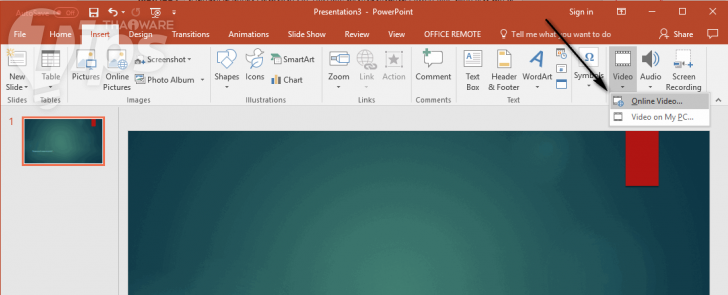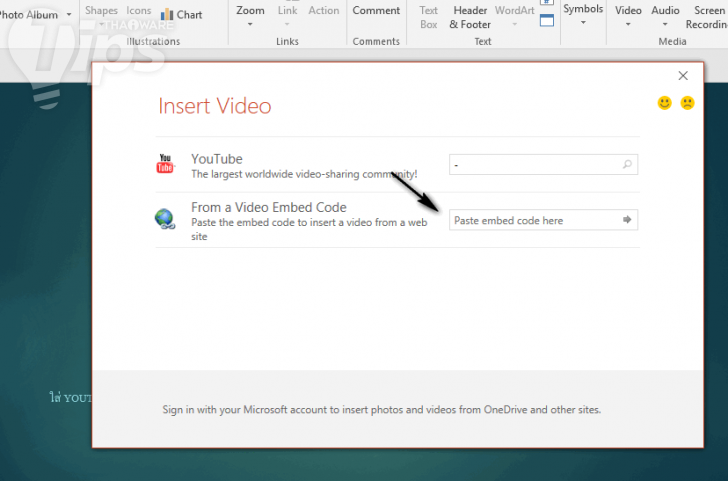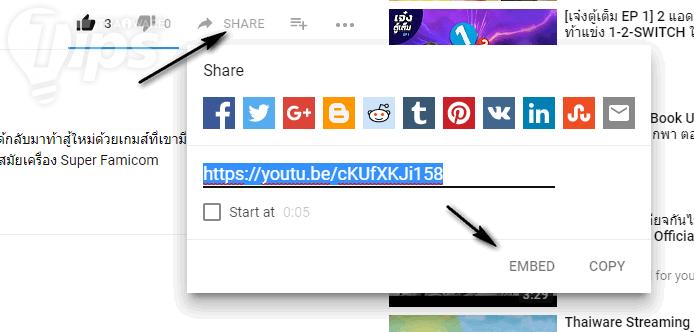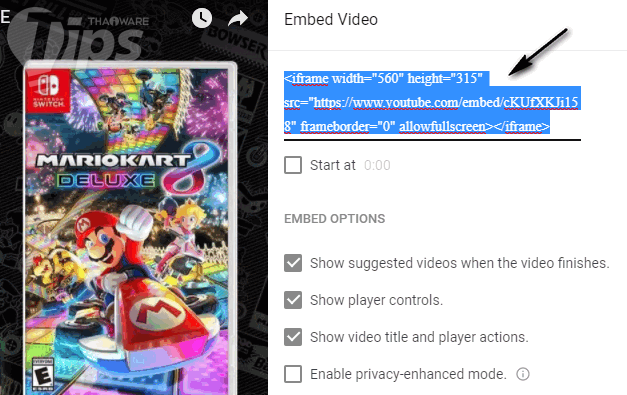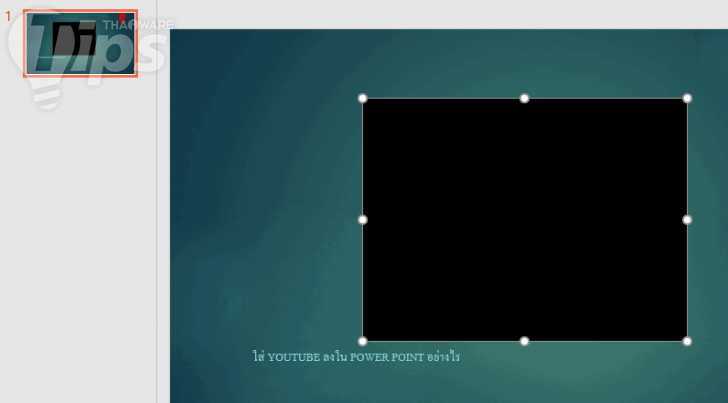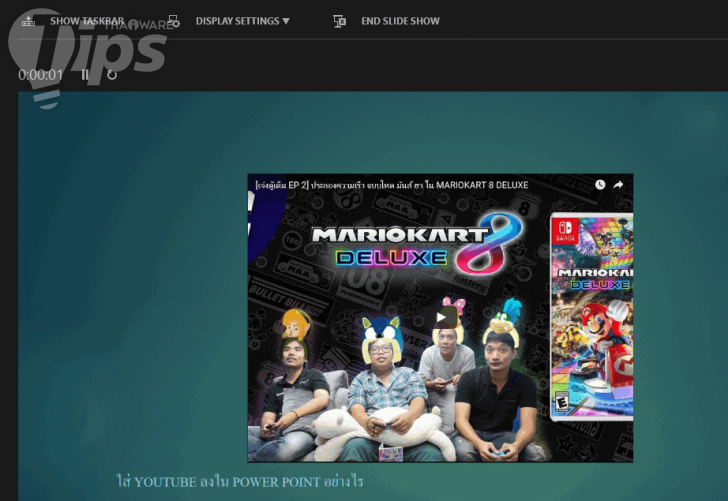หมวดหมู่ :
ทิปส์
> ทิปส์ซอฟต์แวร์
วิธีใส่วิดีโอจาก YouTube หรือเว็บอื่นๆ ลงไปในสไลด์ PowerPoint
เมื่อ :
11 กันยายน 2560
| ผู้เข้าชม :
14,083
เขียนโดย :

 moonlightkz
moonlightkz

 moonlightkz
moonlightkz
แชร์หน้าเว็บนี้ :
วิธีใส่วิดีโอจาก YouTube ลงไปในสไลด์ PowerPoint
การนำวิดีโอที่อยู่บน YouTube หรือวิดีโอจากเว็บไหนๆ ก็ตาม มาใส่ในสไลด์ของโปรแกรม PowerPoint ซึ่งก็ไม่ใช่เรื่องยาก สำหรับคนที่ยังไม่รู้วิธีทำ วันนี้เราจะมาแนะนำขั้นตอนการทำกัน
บทความเกี่ยวกับ Microsoft อื่นๆ
- 6 ฟีเจอร์ของ Windows ที่หายไป ถูกแทนที่ด้วยของใหม่
- Windows Security กับ Microsoft Defender คืออะไร ? และ แตกต่างกันอย่างไร ?
- 6 เหตุผล ที่ทำให้ Windows Subsystem for Linux (WSL) มีความน่าสนใจ
- ซอฟต์แวร์ 5 ประเภท บนระบบปฏิบัติการ Windows ที่สร้างความเสียหายมากกว่าประโยชน์
- CXL คืออะไร ? รู้จัก Compute Express Link เทคโนโลยีอนาคตของหน่วยความจำ
ในบทความนี้จะพูดถึงวิธีใส่ของโปรแกรม PowerPoint 2016, PowerPoint 2013 และ PowerPoint 2010 นะครับ โดยภาพประกอบบทความจะใช้จากเวอร์ชัน 2016
1. เปิด PowerPoint ขึ้นมา
- ใน PowerPoint 2016 หรือ 2013 คลิกที่ Insert >> Video >> Online Video
- ใน PowerPoint 2010 คลิกที่ Insert >> Video >> Video from Web site
2. เอา Embed code มาใส่
- ใน PowerPoint 2016 หรือ 2013 เราจะเห็นช่องค้นหาวิดีโอจาก YouTube หรือ From a Video Embed Code
ช่องแรกเราสามารถ Copy ลิงค์ YouTube มาแปะได้เลย แต่หากเป็นเว็บอื่นๆ อย่างเช่น Vimeo เราต้องเอา Embed Code มาใส่ที่ช่อง From a Video Embed Code ครับ - ใน PowerPoint 2010 จะมีกล่องให้เราใส่ Embed code ก็คัดลอกมาใส่แล้วคลิก Insert
Embed Code เอามาจากไหน?
สไลด์รูปภาพ
ทุกเว็บจะออกแบบมาคล้ายๆ กัน อย่างบน YouTube ก็คลิกไปที่ SHARE >> EMBED ซึ่งบน Vimeo หรือเว็บทั่วไปก็จะทำแบบนี้เหมือนกันทุกประการ
3. ปรับขนาดและตั้งค่าวิดีโอ
การใส่แบบ Embed เราจะไม่เห็นภาพพรีวิวหน้าปก แต่มันจะเห็นในตอนที่เราเรากดเล่นสไลด์ (กด Shift+F5) เราสามารถที่จะปรับขนาดของวิดีโอได้ตามความต้องการ รวมถึงตั้งให้เล่นวิดีโออัตโนมัติหรือต้องคลิกก่อนถึงเล่นก็ได้
ก็ลองไปทำกันดูนะครับ :D
 คำสำคัญ »
คำสำคัญ »
|
|
แอดมินสายเปื่อย ชอบลองอะไรใหม่ไปเรื่อยๆ รักแมว และเสียงเพลงเป็นพิเศษ |

ทิปส์ไอทีที่เกี่ยวข้อง


 ซอฟต์แวร์
ซอฟต์แวร์ แอปพลิเคชันบนมือถือ
แอปพลิเคชันบนมือถือ เช็คความเร็วเน็ต (Speedtest)
เช็คความเร็วเน็ต (Speedtest) เช็คไอพี (Check IP)
เช็คไอพี (Check IP) เช็คเลขพัสดุ
เช็คเลขพัสดุ สุ่มออนไลน์
สุ่มออนไลน์